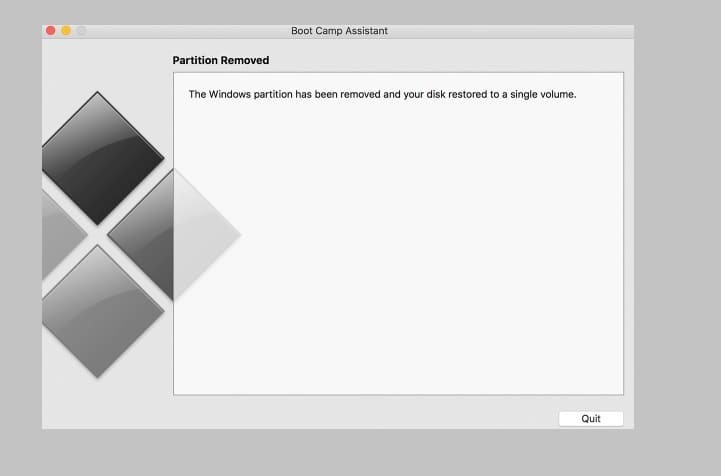Tento software udrží vaše ovladače v provozu a ochrání vás tak před běžnými chybami počítače a selháním hardwaru. Zkontrolujte všechny své ovladače nyní ve 3 snadných krocích:
- Stáhněte si DriverFix (ověřený soubor ke stažení).
- Klepněte na Začni skenovat najít všechny problematické ovladače.
- Klepněte na Aktualizujte ovladače získat nové verze a zabránit poruchám systému.
- DriverFix byl stažen uživatelem 0 čtenáři tento měsíc.
Máte náhodou notebook s Windows 10 a plochu Mac OS X (nebo macOS)? Pokud dáváte přednost systému Windows 10 před Mac OS X, můžete nainstalovat Win 10 na systémy Mac s procesorem Intel díky nástroji Boot Camp Assistant pro více bootů. Jedná se o nástroj, který umožňuje uživatelům instalovat platformy Windows na stolní počítače nebo notebooky Mac a Apple to aktualizoval na podporu 64bitového Windows 10. Takto můžete do počítačů Mac nainstalovat USB flash verze systému Windows 10.
Nejprve si všimněte některých věcí, které budete potřebovat k instalaci Windows 10 na
Systém Mac. Budete potřebovat další aktualizaci Intel MacBook Pro, iMac, MacBook nebo MacBook Air, která nepředcházela roku 2012. A prázdná jednotka USB 2 flash bude také zapotřebí alespoň 16 GB úložiště. To bude zahrnovat 64bitový Windows 10 ISO a budete také potřebovat platný produktový klíč Windows 10, což je tento Článek Windows Report řekne vám, jak najít.Kromě toho se ujistěte, že má spouštěcí jednotka Mac alespoň 55 GB úložného prostoru. Pokud je to váš případ, můžete nyní Windows 10 přidat do počítače Mac následujícím způsobem.
- Nejprve si stáhněte 64bitovou verzi systému Windows 10 ISO do počítače nebo notebooku Apple Mac z této stránky, což pravděpodobně bude trvat několik hodin.
- Za druhé, měli byste aktualizovat svůj macOS, Boot Camp Assistant a firmware Mac, pokud je to požadováno. Chcete-li tak učinit, otevřete aplikaci Mac App Store a vyberte Aktualizace zkontrolovat aktualizace.
- Nyní ve svém počítači Mac otevřete nástroj Boot Camp Assistant Aplikace > Utility složku.

- Dále byste měli vybrat Vytvořte instalační disk systému Windows 10 volba. Vyberte také Nainstalujte Windows 10 zaškrtávací políčko.
- Vložte jednotku USB flash do jednoho ze slotů USB vašeho počítače Mac.
- Nyní můžete vybrat soubor ISO Windows 10 v Boot Camp Assistant stisknutím tlačítka Vybrat knoflík. Boot Camp pak promění vaši jednotku USB na bootovací disk Windows 10 se zkopírovanými všemi požadovanými ovladači Boot Camp.
- Potom budete muset vytvořit oddíl pevného disku pro Windows 10 pomocí posuvníku Boot Camp Assistant. Pro oddíl pevného disku vyčleňte alespoň 30 GB, abyste do něj mohli přidat další software.

- zmáčkni Nainstalujte poté, co vyberete požadovaný prostor oddílu. Nevyjímejte USB disk z Macu.
- Jakmile asistenta dokončíte, restartuje se Mac na instalační program systému Windows.
- Nejprve vyberte požadovaný formát jazyka, času a měny pro Windows.
- Poté budete muset zadat produktový klíč systému Windows 10. Pokud jeho zadání přeskočíte, můžete Windows 10 na Macu používat pouze po dobu 30denní zkušební doby.
- Dále byste měli zvolit instalaci systému Windows 10 do oddílu BOOTCAMP a kliknout Formát. Poté můžete stisknout OK a další potvrdit.
- Proces instalace systému Windows bude pokračovat až asi 30 minut. Poté se Mac spustí v systému Windows 10 a můžete nastavit uživatelský účet.
- Nakonec budete také muset nainstalovat ovladače Boot Camp na USB disk. Měli byste tedy otevřít USB flash disk v Průzkumníku souborů a potom poklepáním na soubor setup.exe ve složce BootCamp nainstalovat ovladače.
- Mezi Windows 10 a platformou Mac můžete přepínat stisknutím klávesy Option při spuštění Apple Mac. Případně můžete také kliknout na ikonu na hlavním panelu Boot Camp a poté vybrat Restartujte v OS X.
- Všimněte si, že možná budete muset nakonfigurovat Windows 10 jako výchozí platformu Mac pomocí ovládacího panelu Boot Camp.
Takže nyní je ve vašem Macu Windows 10! Takto můžete do počítačů Mac přidat Windows 10 pomocí jednotky USB a můžete také použít instalační disk DVD (což může být u méně aktualizovaných počítačů Mac nezbytné).
SOUVISEJÍCÍ PŘÍBĚHY, KTERÉ POTŘEBUJETE KONTROLA:
- Jak vytvořit zaváděcí USB médium pro Mac OS v systému Windows 10
- Apple zahájí automatické stahování mac OS Sierra ve stylu Windows 10
- Více než 60% uživatelů Windows by přešlo na MacOS pro větší soukromí